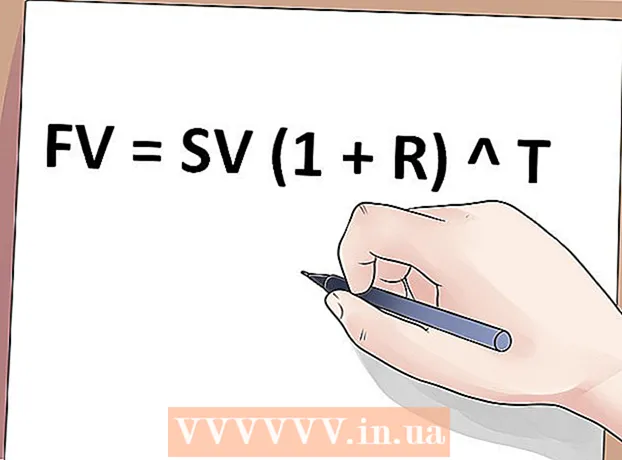Autor:
Christy White
Datum Stvaranja:
7 Svibanj 2021
Datum Ažuriranja:
25 Lipanj 2024
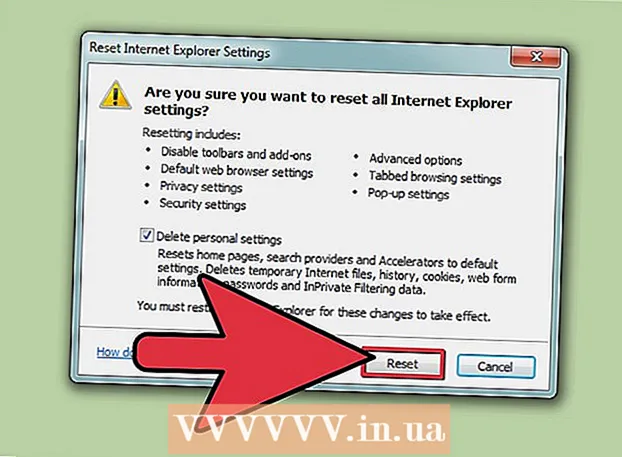
Sadržaj
- Kročiti
- Metoda 1 od 4: Uklonite VisualBee s računala
- Metoda 2 od 4: Uklonite VisualBee iz preglednika Google Chrome
- Metoda 3 od 4: Uklonite VisualBee iz Firefoxa
- Metoda 4 od 4: Uklonite VisualBee iz Internet Explorera
- Savjeti
VisualBee je proširenje za Microsoft PowerPoint. Često se promovira u besplatnim preuzimanjima, a nakon što ga imate na računalu, instalira alatnu traku u vaše preglednike, kao što su Firefox i Chrome, a web mjesto VisualBee čini vašom početnom stranicom. Da biste to poništili, morat ćete izbrisati VisualBee s računala i web preglednika.
Kročiti
Metoda 1 od 4: Uklonite VisualBee s računala
 Otvorite upravljačku ploču. Ako ne znate kako doći do upravljačke ploče, možete je i izravno otvoriti.Da biste to učinili, pritisnite ⊞ Pobijedi+R. sa radne površine da biste otvorili dijaloški okvir za pokretanje i upišite appwiz.cpl i pritisnite ↵ Enter.
Otvorite upravljačku ploču. Ako ne znate kako doći do upravljačke ploče, možete je i izravno otvoriti.Da biste to učinili, pritisnite ⊞ Pobijedi+R. sa radne površine da biste otvorili dijaloški okvir za pokretanje i upišite appwiz.cpl i pritisnite ↵ Enter.  Pronađite i izbrišite VisualBee za Microsoft PowerPoint. Ako ne možete pronaći VisualBee na popisu programa, kliknite naziv stupca da biste svoje programe razvrstali po abecedi ili upisali VisualBee u polju za pretraživanje. Desnom tipkom miša kliknite VisualBee i odaberite ukloniti za uklanjanje programa s računala.
Pronađite i izbrišite VisualBee za Microsoft PowerPoint. Ako ne možete pronaći VisualBee na popisu programa, kliknite naziv stupca da biste svoje programe razvrstali po abecedi ili upisali VisualBee u polju za pretraživanje. Desnom tipkom miša kliknite VisualBee i odaberite ukloniti za uklanjanje programa s računala.
Metoda 2 od 4: Uklonite VisualBee iz preglednika Google Chrome
 Otvorite Google Chrome i idite na Postavke. Tip chrome: // postavke u adresnu traku i pritisnite ↵ Enter.
Otvorite Google Chrome i idite na Postavke. Tip chrome: // postavke u adresnu traku i pritisnite ↵ Enter.  Vratite svoju početnu stranicu. U odjeljku "Pri pokretanju" odaberite "Otvori stranicu nove kartice" ili vratite prethodnu postavku.
Vratite svoju početnu stranicu. U odjeljku "Pri pokretanju" odaberite "Otvori stranicu nove kartice" ili vratite prethodnu postavku.  Vratite svoju početnu stranicu. Pod "Izgled" označite "Prikaži gumb Početna", a zatim "Promijeni".
Vratite svoju početnu stranicu. Pod "Izgled" označite "Prikaži gumb Početna", a zatim "Promijeni".  Odaberite "Koristi stranicu nove kartice" ili vratite prethodnu početnu stranicu. Kliknite U redu kada završite. Označite "Prikaži gumb Početna" ako više ne želite da se prikazuje gumb Početna.
Odaberite "Koristi stranicu nove kartice" ili vratite prethodnu početnu stranicu. Kliknite U redu kada završite. Označite "Prikaži gumb Početna" ako više ne želite da se prikazuje gumb Početna.  Resetirajte postavke pretraživanja. U odjeljku "Pretraživanje" kliknite Upravljanje tražilicama .... Zadržite pokazivač iznad željene tražilice i kliknite Učini zadanim. Također možete lebdjeti iznad neželjenih tražilica i kliknuti x s desne strane da biste ih uklonili.
Resetirajte postavke pretraživanja. U odjeljku "Pretraživanje" kliknite Upravljanje tražilicama .... Zadržite pokazivač iznad željene tražilice i kliknite Učini zadanim. Također možete lebdjeti iznad neželjenih tražilica i kliknuti x s desne strane da biste ih uklonili.  Idite na Proširenja i uklonite proširenja povezana s VisualBee iz Chromea. Tip chrom: // nastavci u adresnu traku i pritisnite ↵ Enter. Pomaknite se kroz popis proširenja i izbrišite VisualBee alatna traka i BrowserProtect proširenja klikom na kantu za smeće s desne strane ovih proširenja.
Idite na Proširenja i uklonite proširenja povezana s VisualBee iz Chromea. Tip chrom: // nastavci u adresnu traku i pritisnite ↵ Enter. Pomaknite se kroz popis proširenja i izbrišite VisualBee alatna traka i BrowserProtect proširenja klikom na kantu za smeće s desne strane ovih proširenja. - Dobro je odmah ukloniti i druga sumnjiva ili neželjena proširenja.
Metoda 3 od 4: Uklonite VisualBee iz Firefoxa
 Otvorite Mozilla Firefox i idite na Informacije o rješavanju problema. Informacije o rješavanju problema možete pronaći putem Firefoxovog izbornika pomoći ili putem o: podrška u adresnu traku i pritisnite ↵ Enter gurati.
Otvorite Mozilla Firefox i idite na Informacije o rješavanju problema. Informacije o rješavanju problema možete pronaći putem Firefoxovog izbornika pomoći ili putem o: podrška u adresnu traku i pritisnite ↵ Enter gurati.  Kliknite Osvježi Firefox…. Osvježavanjem Firefoxa neće izbrisati vašu povijest, lozinke, spremljene obrasce i kolačiće, već će sve ostalo vratiti u početno stanje Firefoxa. Ako upotrebljavate proširenja preglednika, morat ćete ih ponovo instalirati nakon ažuriranja.
Kliknite Osvježi Firefox…. Osvježavanjem Firefoxa neće izbrisati vašu povijest, lozinke, spremljene obrasce i kolačiće, već će sve ostalo vratiti u početno stanje Firefoxa. Ako upotrebljavate proširenja preglednika, morat ćete ih ponovo instalirati nakon ažuriranja.
Metoda 4 od 4: Uklonite VisualBee iz Internet Explorera
 Otvorite Internet Explorer i na glavnom izborniku odaberite Alati. Extra je predstavljen zupčanikom u novijim verzijama Internet Explorera. Iz alata odaberite Internetske mogućnosti.
Otvorite Internet Explorer i na glavnom izborniku odaberite Alati. Extra je predstavljen zupčanikom u novijim verzijama Internet Explorera. Iz alata odaberite Internetske mogućnosti.  Kliknite karticu Napredno, a zatim Poništi…. Vraćanjem na Internet Explorer uklonit će se sve komponente VisualBee iz vašeg preglednika. Dodaci i spremljene lozinke također će se ukloniti, zato prije nego što prijeđete na sljedeći korak, provjerite jesu li te lozinke negdje zapisane.
Kliknite karticu Napredno, a zatim Poništi…. Vraćanjem na Internet Explorer uklonit će se sve komponente VisualBee iz vašeg preglednika. Dodaci i spremljene lozinke također će se ukloniti, zato prije nego što prijeđete na sljedeći korak, provjerite jesu li te lozinke negdje zapisane.  Poništite "Ukloni osobne postavke" i kliknite Poništi.... Ponovo pokrenite Internet Explorer i ponovno instalirajte programske dodatke koje često koristite.
Poništite "Ukloni osobne postavke" i kliknite Poništi.... Ponovo pokrenite Internet Explorer i ponovno instalirajte programske dodatke koje često koristite.
Savjeti
- Ako ste uklonili VisualBee i njegovu alatnu traku, pametno je pokrenuti skeniranje virusa i zlonamjernog softvera.
- Ako imate alat za čišćenje registra, kao što je CCleaner, možete ga koristiti za čišćenje registra nakon uklanjanja VisualBee.
- Kada preuzimate programe, provjerite dolaze li iz izvora u koji imate povjerenja i potražite ga na mreži ako niste sigurni. Neželjene dodatke za vaš preglednik ne mora uvijek osigurati programer, već distributer
- Kada instalirate preuzete programe, obratite pažnju na svaki korak instalacijskog postupka i ne pristajte na dodatne komponente kao što su alatne trake preglednika ili posebne ponude. Ako se usudite, upotrijebite opciju Prilagođena instalacija, a ne Express kad god je to moguće i odaberite samo one komponente koje želite.